调整excel图表标题的方法包括修改内容和格式两方面。1. 修改内容有三种方式:直接双击编辑标题;使用公式引用单元格内容实现自动更新,如=sheet1!a1;结合文本函数构建动态标题,如="销售额:"&text(b1,"#,##0")&"元"。2. 调整格式可通过“开始”选项卡设置字体、字号、颜色及对齐方式,在“格式”选项卡中设置填充、边框、阴影和发光效果,也可通过“图表设计”选项卡应用预设样式。3. 添加或删除标题可在“图表设计”→“添加图表元素”中选择位置或按delete键删除。提升可读性需标题简洁、具描述性,并注意颜色搭配与副标题使用。对于批量修改,可用vba遍历图表并设置cht.chart.charttitle.text属性,还可调整字体大小等样式。若标题乱码,应尝试更换字体、检查编码、修改区域设置、使用unicode编码,或修复文件甚至重建图表。
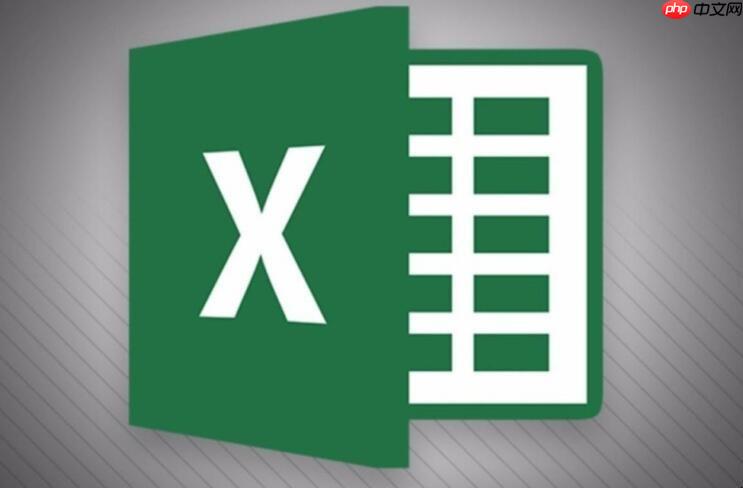
调整Excel图表标题,是为了让图表更清晰地表达数据含义,也让阅读者能快速抓住图表的重点。总的来说,调整图表标题主要涉及修改标题内容、调整标题格式这两个方面。

解决方案

修改图表标题内容:
=,然后点击你想要引用的单元格。例如,=Sheet1!A1会将图表标题设置为Sheet1表格A1单元格的内容。这个方法在数据经常变化时非常实用。&、TEXT、CONCATENATE等)将多个单元格的内容组合成一个动态标题。例如,="销售额:"&TEXT(B1,"#,##0")&"元" 可以将"销售额:"和B1单元格的数值(格式化为千分位)组合成标题。调整图表标题格式:

添加或删除图表标题:
图表标题不仅仅是简单的数据描述,更应该承担起“引导阅读”的责任。首先,标题要足够简洁,直接点明图表的核心信息。比如,与其写“2023年各季度销售额对比”,不如写“2023年Q3销售额大幅增长”。其次,可以使用一些更具描述性的词语,例如“趋势”、“占比”、“分布”等,让读者对图表的内容有一个大致的预期。最后,颜色搭配也很重要,选择与图表整体风格协调的颜色,能让标题更加醒目。有时候,一个好的副标题也能起到画龙点睛的作用,对标题进行补充说明。
VBA在批量处理Excel图表时非常有用。基本思路是:首先,遍历工作表中的所有图表;然后,针对每个图表,获取其标题对象;最后,修改标题的Text属性。
下面是一个简单的VBA示例代码:
Sub ModifyChartTitles()
Dim cht As ChartObject
Dim ws As Worksheet
For Each ws In ThisWorkbook.Worksheets
For Each cht In ws.ChartObjects
cht.Chart.ChartTitle.Text = "新标题 - " & ws.Name ' 修改标题内容,例如加上工作表名称
Next cht
Next ws
End Sub这段代码会将所有工作表中的图表标题修改为“新标题 - ”加上工作表的名称。你可以根据自己的需求修改cht.Chart.ChartTitle.Text的值。此外,还可以使用VBA修改标题的字体、字号、颜色等属性。例如,cht.Chart.ChartTitle.Format.TextFrame2.TextRange.Font.Size = 14 可以将标题字号设置为14。
图表标题出现乱码,通常是由于字体编码不匹配导致的。尝试以下方法解决:
cht.Chart.ChartTitle.Text = ChrW(20320) & ChrW(22909) 可以设置标题为“你好”。如果以上方法都无法解决问题,可能需要考虑重新创建图表。
以上就是Excel如何调整图表标题 Excel图表标题的设置方法的详细内容,更多请关注php中文网其它相关文章!

每个人都需要一台速度更快、更稳定的 PC。随着时间的推移,垃圾文件、旧注册表数据和不必要的后台进程会占用资源并降低性能。幸运的是,许多工具可以让 Windows 保持平稳运行。

Copyright 2014-2025 https://www.php.cn/ All Rights Reserved | php.cn | 湘ICP备2023035733号